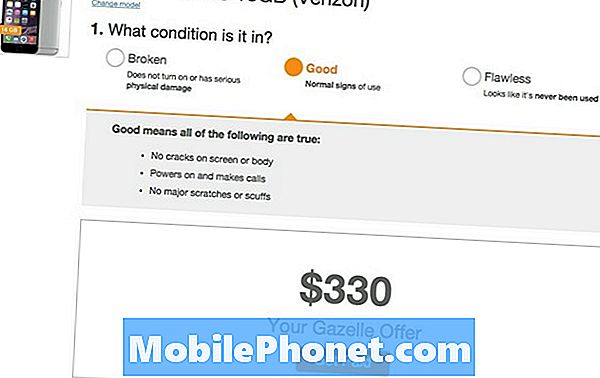Περιεχόμενο
- Λόγοι για τους οποίους η συνομιλία βίντεο Galaxy Note10 δεν λειτουργεί
- Λύσεις για το Galaxy Note10 Βιντεοκλήση δεν λειτουργεί
- Προτεινόμενες αναγνώσεις:
- Λάβετε βοήθεια από εμάς
Αντιμετωπίζετε πρόβλημα με το Galaxy Note10 καθώς η λειτουργία βιντεοκλήσης δεν λειτουργεί; Αυτή η ανάρτηση θα σας δείξει τις λύσεις που μπορείτε να προσπαθήσετε να αντιμετωπίσετε αυτό το πρόβλημα.
Λόγοι για τους οποίους η συνομιλία βίντεο Galaxy Note10 δεν λειτουργεί
Η επίλυση ενός συγκεκριμένου προβλήματος δικτύου, όπως η βιντεοκλήση που δεν λειτουργεί, απαιτεί την απομόνωση πιθανών αιτιών. Για αυτό το ζήτημα, υπάρχουν πολλοί πιθανοί λόγοι που πρέπει να ελέγξετε. Παρακάτω είναι μερικές από τις κοινές αιτίες:
- Πρόβλημα δικτύου
- Πρόβλημα λογαριασμού
- Η εφαρμογή δεν λειτουργεί σωστά
- Η λειτουργία πτήσης είναι ΕΝΕΡΓΗ
- Ζητήματα περιαγωγής
- Το δίκτυο δεν βρίσκεται εντός εμβέλειας (ενδέχεται να οριστεί σε λάθος δίκτυο)
- Πρόβλημα λογισμικού
Λύσεις για το Galaxy Note10 Βιντεοκλήση δεν λειτουργεί
Η αντιμετώπιση προβλημάτων βιντεοκλήσεων είναι εύκολη, αλλά απαιτεί χρόνο και προσπάθεια. Μάθετε τι μπορείτε να κάνετε για να διορθώσετε αυτό το πρόβλημα στη Σημείωση10.
Επαληθεύστε εάν η φωνητική κλήση λειτουργεί
Πριν προχωρήσετε σε πιο προηγμένα βήματα αντιμετώπισης προβλημάτων, βεβαιωθείτε ότι έχετε ελέγξει την κατάσταση της υπηρεσίας φωνητικής κλήσης. Δοκιμάστε να καλέσετε την επαφή στην οποία αντιμετωπίζετε πρόβλημα με τη συνομιλία μέσω βίντεο για να δείτε εάν λειτουργεί. Εάν δεν μπορείτε επίσης να πραγματοποιείτε κανονικές φωνητικές κλήσεις, ο πιο πιθανός λόγος για αυτό σχετίζεται με το δίκτυο ή το λογαριασμό. Με την επίλυση τακτικού προβλήματος φωνητικών κλήσεων, πιθανότατα θα διορθώσετε και τη φωνητική κλήση. Εάν οι τακτικές φωνητικές κλήσεις είναι επίσης προβληματικές, αυτός είναι ένας διαφορετικός κλάδος αντιμετώπισης προβλημάτων, οπότε προτείνουμε ιδιαίτερα να επικοινωνήσετε απευθείας με τον χειριστή του δικτύου σας, ώστε να σας καθοδηγήσει στα βήματα.
Εάν η φωνητική κλήση δεν επηρεάζεται, ακολουθήστε τις υπόλοιπες προτάσεις μας παρακάτω.
Ελέγξτε τις γραμμές σήματος
Εάν το σήμα δικτύου είναι αδύναμο ή διακεκομμένο, οι υπηρεσίες ενδέχεται να μην λειτουργούν όπως αναμένεται. Προσπαθήστε να παρακολουθήσετε εάν οι γραμμές σήματος στη συσκευή σας εξαφανίζονται εντελώς προτού εμφανιστούν ξανά. Σε αυτήν την περίπτωση, ενδέχεται να υπάρχει πρόβλημα δικτύου όπου βρίσκεστε. Δοκιμάστε να μετακινηθείτε σε πιο ανοιχτό χώρο για να δείτε αν αυτό βελτιώνει την κατάσταση.
Εάν είστε βέβαιοι σχετικά με πιθανό πρόβλημα σήματος (διαλείπουσα ή αδύναμη), θα πρέπει να επικοινωνήσετε με τον χειριστή του δικτύου σας χρησιμοποιώντας άλλα μέσα, ώστε να μπορούν να επιβεβαιώσουν εάν υπάρχει κάποιο πρόβλημα που βρίσκεται σε εξέλιξη.
Ελέγξτε για σφάλματα
Εάν η βιντεοκλήση Galaxy Note10 εξακολουθεί να μην λειτουργεί και αντιμετωπίζετε κάποιο σφάλμα, φροντίστε να το λάβετε υπόψη. Στη συνέχεια, προσπαθήστε να χρησιμοποιήσετε το Google για να αναζητήσετε μια λύση. Τα σφάλματα δικτύου μπορεί να είναι ειδικά για μια εταιρεία κινητής τηλεφωνίας, οπότε βεβαιωθείτε ότι έχετε γράψει το ακριβές σφάλμα πριν αναζητήσετε μια επιδιόρθωση στο διαδίκτυο.
Επανεκκινήστε τη συσκευή
Η επανεκκίνηση είναι μια συνήθης λύση για προβλήματα δικτύωσης, οπότε θα θέλετε να το κάνετε αυτό εάν καμία από τις προτάσεις δεν έχει βοηθήσει μέχρι στιγμής. Αυτό μπορεί να λειτουργήσει εάν η αιτία του προβλήματος είναι ένα προσωρινό σφάλμα που προκαλεί το σύστημα να παγώσει ή να μην ανταποκρίνεται. Εάν δεν το έχετε δοκιμάσει ακόμα, φροντίστε να το κάνετε αυτή τη φορά. Δοκιμάστε να το επανεκκινήσετε κανονικά πρώτα πατώντας το κουμπί λειτουργίας για πρόσβαση στο μενού εκκίνησης. Στη συνέχεια, επιλέξτε Επανεκκίνηση και δείτε εάν αυτό λειτουργεί.
Ένας άλλος τρόπος για να επανεκκινήσετε τη συσκευή είναι πατώντας και κρατώντας πατημένο το κουμπί μείωσης έντασης και το πλήκτρο λειτουργίας ταυτόχρονα για 10 δευτερόλεπτα ή έως ότου ενεργοποιηθεί η οθόνη της συσκευής. Αυτό προσομοιώνει το αποτέλεσμα της αποσύνδεσης της μπαταρίας από τη συσκευή. Εάν λειτουργεί, αυτό μπορεί να ξεκλειδώσει τη συσκευή.
Εάν η τακτική επανεκκίνηση δεν θα βοηθήσει, δοκιμάστε αυτό:
- Πιέστε και κρατήστε πατημένο το κουμπί Μείωσης έντασης πρώτα και μην το αφήσετε.
- Κρατώντας το πατημένο, πατήστε και κρατήστε πατημένο το πλήκτρο λειτουργίας.
- Κρατήστε πατημένα και τα δύο πλήκτρα για 10 δευτερόλεπτα ή περισσότερο.
Η δεύτερη διαδικασία επανεκκίνησης προσπαθεί να προσομοιώσει τα αποτελέσματα της αφαίρεσης της μπαταρίας. Σε παλαιότερες συσκευές, η αποσύνδεση της μπαταρίας είναι συχνά ένας αποτελεσματικός τρόπος για να διορθώσετε τις συσκευές που δεν ανταποκρίνονται. Εάν όμως δεν άλλαξε τίποτα, προχωρήστε στις επόμενες προτάσεις.
Η τακτική επανεκκίνηση της συσκευής σας τουλάχιστον μία φορά την εβδομάδα μπορεί να είναι επωφελής. Εάν έχετε την τάση να ξεχνάτε τα πράγματα, σας προτείνουμε να ρυθμίσετε το τηλέφωνό σας ώστε να κάνει επανεκκίνηση από μόνο του. Μπορείτε να το προγραμματίσετε για να κάνει αυτήν την εργασία κάνοντας τα εξής βήματα:
- Ανοίξτε την εφαρμογή Ρυθμίσεις.
- Πατήστε Device Care.
- Πατήστε τις 3 κουκκίδες στο επάνω μέρος.
- Επιλέξτε Αυτόματη επανεκκίνηση.
Αντιμετώπιση προβλημάτων εφαρμογής τηλεφώνου
Εάν χρησιμοποιείτε την προεπιλεγμένη εφαρμογή τηλεφώνου κατά την προσπάθεια βιντεοκλήσης, είναι επίσης καλή ιδέα να την αντιμετωπίσετε σε αυτό το σημείο. Υπάρχουν ορισμένα βήματα που εκτελείτε για να βεβαιωθείτε ότι το τηλέφωνο λειτουργεί. Ας συζητήσουμε καθένα από αυτά παρακάτω.
Αναγκαστική έξοδο από την εφαρμογή τηλεφώνου
Η επανεκκίνηση της εφαρμογής Τηλέφωνο είναι συνήθως αποτελεσματική για την επίλυση προβλημάτων βιντεοκλήσεων. Είτε προσπαθείτε να πραγματοποιήσετε κλήσεις συνδιάσκεψης ή συνομιλία μέσω βίντεο με κάποιον, είναι σημαντικό η εφαρμογή που χρησιμοποιείτε για να συμβεί να λειτουργεί κανονικά. Δεδομένου ότι τα περισσότερα άτομα διατηρούν την προεπιλεγμένη εφαρμογή όσον αφορά τη φωνητική τους κλήση, σε αυτήν την περίπτωση την τυπική εφαρμογή Samsung Phone, τότε θα θέλετε να εστιάσετε την αντιμετώπιση προβλημάτων μόνο σε αυτήν την εφαρμογή. Φυσικά, εάν χρησιμοποιείτε διαφορετική εφαρμογή φωνητικής κλήσης τρίτων, τότε οι παρακάτω προτάσεις εξακολουθούν να ισχύουν για αυτήν. Για να δείτε εάν μπορείτε να επιλύσετε το πρόβλημα στο επίπεδό σας, εξετάστε το ενδεχόμενο επανεκκίνησης της εφαρμογής. Να τι πρέπει να κάνετε:
Μέθοδος 1: Κλείστε μια εφαρμογή χρησιμοποιώντας το κλειδί Πρόσφατες εφαρμογές
- Στην οθόνη σας, πατήστε το πλήκτρο Πρόσφατες εφαρμογές (αυτό με τρεις κάθετες γραμμές στα αριστερά του κουμπιού Αρχική σελίδα).
- Μόλις εμφανιστεί η οθόνη Πρόσφατες εφαρμογές, σύρετε προς τα αριστερά ή προς τα δεξιά για να αναζητήσετε την εφαρμογή. Θα πρέπει να είναι εδώ αν καταφέρατε να το εκτελέσετε προηγουμένως.
- Στη συνέχεια, σύρετε προς τα πάνω στην εφαρμογή για να την κλείσετε. Αυτό πρέπει να το κλείσει. Εάν δεν είναι εκεί, απλώς πατήστε την εφαρμογή Κλείσιμο όλων για επανεκκίνηση όλων των εφαρμογών.
Μέθοδος 2: Κλείστε μια εφαρμογή χρησιμοποιώντας το μενού Πληροφορίες εφαρμογής
Ένας άλλος τρόπος να κλείσετε μια εφαρμογή είναι να μεταβείτε στις ρυθμίσεις της ίδιας της εφαρμογής. Είναι ένας μακρύτερος τρόπος σε σύγκριση με την πρώτη μέθοδο παραπάνω, αλλά είναι εξίσου αποτελεσματικός. Θέλετε να χρησιμοποιήσετε αυτήν τη μέθοδο εάν σκοπεύετε να κάνετε άλλη αντιμετώπιση προβλημάτων για την εν λόγω εφαρμογή, όπως εκκαθάριση της προσωρινής μνήμης ή των δεδομένων της. Δείτε πώς γίνεται:
- Ανοίξτε την εφαρμογή Ρυθμίσεις.
- Πατήστε Εφαρμογές.
- Πατήστε το εικονίδιο Περισσότερες ρυθμίσεις (εικονίδιο με τρεις κουκκίδες, επάνω δεξιά).
- Πατήστε Εμφάνιση εφαρμογών συστήματος.
- Βρείτε και πατήστε την εφαρμογή.
- Πατήστε Force Stop.
Εκκαθάριση προσωρινής μνήμης εφαρμογής τηλεφώνου
Εάν η βιντεοκλήση σταμάτησε να λειτουργεί για κάποιο λόγο, μπορεί να προκληθεί από μια κακή προσωρινή μνήμη εφαρμογής τηλεφώνου. Αυτό συμβαίνει συνήθως μετά από μια σημαντική αναθεώρηση του συστήματος, εάν υπάρχει μια ενημέρωση δικτύου κάτω από την κουκούλα. Για να ελέγξετε εάν το πρόβλημά σας οφείλεται σε κακή προσωρινή μνήμη της εφαρμογής Τηλέφωνο:
- Μεταβείτε στην Αρχική οθόνη.
- Πατήστε το εικονίδιο εφαρμογών.
- Ανοίξτε την εφαρμογή Ρυθμίσεις.
- Πατήστε Εφαρμογές.
- Εάν αναζητάτε ένα σύστημα ή μια προεπιλεγμένη εφαρμογή, πατήστε Περισσότερες ρυθμίσεις στην επάνω δεξιά γωνία (εικονίδιο με τρεις κουκκίδες).
- Επιλέξτε Εμφάνιση εφαρμογών συστήματος.
- Βρείτε και πατήστε την κατάλληλη εφαρμογή.
- Πατήστε Αποθήκευση.
- Πατήστε το κουμπί Εκκαθάριση προσωρινής μνήμης.
- Επανεκκινήστε τη συσκευή και ελέγξτε για το πρόβλημα.
Επαναφέρετε την εφαρμογή τηλεφώνου στις προεπιλογές
Η επαναφορά της εφαρμογής Τηλέφωνο στις προεπιλογές της μπορεί να λειτουργήσει εάν το σφάλμα δεν θα εξαφανιστεί μετά την εκκαθάριση της προσωρινής μνήμης. Αυτό το βήμα θα διαγράψει τα αρχεία καταγραφής κλήσεων, οπότε φροντίστε να δημιουργήσετε πρώτα αντίγραφα ασφαλείας των δεδομένων της εφαρμογής, εάν δεν θέλετε να τα διαγράψετε χρησιμοποιώντας το αντίγραφο ασφαλείας του Samsung Cloud (Ρυθμίσεις> Λογαριασμοί και δημιουργία αντιγράφων ασφαλείας> Samsung Cloud). Για να διαγράψετε τα δεδομένα μιας εφαρμογής και να τα επιστρέψετε στις προεπιλογές της:
- Μεταβείτε στην Αρχική οθόνη.
- Πατήστε το εικονίδιο εφαρμογών.
- Ανοίξτε την εφαρμογή Ρυθμίσεις.
- Πατήστε Εφαρμογές.
- Εάν αναζητάτε ένα σύστημα ή μια προεπιλεγμένη εφαρμογή, πατήστε Περισσότερες ρυθμίσεις στην επάνω δεξιά γωνία (εικονίδιο με τρεις κουκκίδες).
- Επιλέξτε Εμφάνιση εφαρμογών συστήματος.
- Βρείτε και πατήστε την κατάλληλη εφαρμογή.
- Πατήστε Αποθήκευση.
- Πατήστε το κουμπί Εκκαθάριση δεδομένων.
Ενεργοποίηση και απενεργοποίηση της λειτουργίας πτήσης
Οι υπηρεσίες δικτύου αποκλείονται εάν είναι ενεργοποιημένη η Λειτουργία πτήσης. Δοκιμάστε να ελέγξετε αν αυτή η λειτουργία είναι ενεργοποιημένη κατά λάθος. Να κάνω αυτό:
- Σε οποιαδήποτε οθόνη, τραβήξτε προς τα κάτω τη γραμμή ειδοποιήσεων χρησιμοποιώντας δύο δάχτυλα.
- Βρείτε τη Λειτουργία πτήσης και αγγίξτε την.
- Ενεργοποίηση και απενεργοποίηση της λειτουργίας πτήσης.
Είσαι στο εξωτερικό;
Εάν βρίσκεστε εκτός της χώρας ή εάν δεν χρησιμοποιείτε το δίκτυο του χειριστή του δικτύου σας, είναι πιθανό να βρίσκεστε σε κατάσταση περιαγωγής, κάτι που μπορεί να είναι ο λόγος για τον οποίο η βιντεοκλήση Galaxy Note10 δεν λειτουργεί. Σε αυτήν την περίπτωση, επικοινωνήστε με το χειριστή του δικτύου σας και ζητήστε τη βοήθειά τους σχετικά με το θέμα.
Δοκιμάστε να μεταβείτε σε άλλη λειτουργία δικτύου με μη αυτόματο τρόπο
Εάν η λειτουργία συνομιλίας μέσω βίντεο εξακολουθεί να μην λειτουργεί αυτήν τη στιγμή, προσπαθήστε να δείτε αν η αλλαγή της λειτουργίας δικτύου μπορεί να την διορθώσει. Εάν δεν το έχετε δοκιμάσει ακόμη, ακολουθήστε αυτά τα βήματα για να αναγκάσετε τη συσκευή να χρησιμοποιήσει μια άλλη λειτουργία δικτύου, όπως 4G ή 3G, ανάλογα με την τρέχουσα λειτουργία που χρησιμοποιεί το τηλέφωνο:
- Ανοίξτε την εφαρμογή Ρυθμίσεις.
- Πατήστε Συνδέσεις.
- Πατήστε Δίκτυα κινητής τηλεφωνίας.
- Πατήστε Λειτουργία δικτύου.
- Ανάλογα με τις επιλογές σας, πρέπει να επιλέξετε αυτό που δείχνει 4G ή παρόμοιο με αυτό: LTE / 3G / 2G (αυτόματη σύνδεση).
- Επανεκκινήστε τη συσκευή και ελέγξτε για το πρόβλημα.
Επαναφέρετε τις ρυθμίσεις δικτύου
Η εκκαθάριση των ρυθμίσεων δικτύου ενός τηλεφώνου είναι ένας άλλος τρόπος για να διορθώσετε αυτό το είδος προβλήματος. Ακολουθήστε τα παρακάτω βήματα για να δείτε αν θα βοηθήσει εάν το ζήτημα της βιντεοκλήσης συνεχίζεται
- Στην Αρχική οθόνη, πατήστε το εικονίδιο Εφαρμογών.
- Ανοίξτε την εφαρμογή Ρυθμίσεις.
- Πατήστε Γενική διαχείριση.
- Πατήστε Επαναφορά.
- Πατήστε Επαναφορά ρυθμίσεων δικτύου.
- Πατήστε Επαναφορά ρυθμίσεων για επιβεβαίωση.
Ανανέωση προσωρινής μνήμης συστήματος
Ορισμένες μορφές προβλημάτων δικτύου ενδέχεται να προκύψουν μετά από ενημέρωση συστήματος ή εγκατάσταση εφαρμογής. Αυτό μπορεί να συμβεί εάν το cache του συστήματος είναι κατεστραμμένο. Για να ελέγξετε εάν το πρόβλημα με τις βιντεοκλήσεις οφείλεται σε κακή προσωρινή μνήμη συστήματος, μάθετε πώς μπορείτε να ανανεώσετε αυτήν την προσωρινή μνήμη παρακάτω.
- Απενεργοποιήστε τη συσκευή.
- Πατήστε και κρατήστε πατημένο το πλήκτρο αύξησης έντασης και το πλήκτρο Bixby και, στη συνέχεια, πατήστε παρατεταμένα το πλήκτρο λειτουργίας.
- Όταν εμφανιστεί το πράσινο λογότυπο Android, απελευθερώστε όλα τα πλήκτρα ("Εγκατάσταση ενημέρωσης συστήματος" θα εμφανιστεί για περίπου 30 - 60 δευτερόλεπτα πριν εμφανιστούν οι επιλογές μενού ανάκτησης συστήματος Android).
- Πατήστε το πλήκτρο μείωσης έντασης αρκετές φορές για να επισημάνετε το "wipe cache partition".
- Πατήστε το κουμπί λειτουργίας για να επιλέξετε.
- Πατήστε το πλήκτρο μείωσης έντασης έως ότου επισημανθεί το «ναι» και πατήστε το κουμπί λειτουργίας.
- Όταν ολοκληρωθεί η κατάργηση της προσωρινής αποθήκευσης, επισημαίνεται το "Επανεκκίνηση συστήματος τώρα".
- Πατήστε το πλήκτρο λειτουργίας για επανεκκίνηση της συσκευής.
Δοκιμάστε να πραγματοποιήσετε μια βιντεοκλήση σε ασφαλή λειτουργία
Ένας άλλος πιθανός λόγος για τον οποίο η βιντεοκλήση δεν λειτουργεί στο Galaxy Note10 μπορεί να είναι μια κακή εφαρμογή τρίτων. Για να ελέγξετε αν συμβαίνει αυτό, εκτελέστε τη συσκευή σε ασφαλή λειτουργία. Σε αυτήν τη λειτουργία, όλες οι εφαρμογές τρίτων θα αποκλειστούν, ενώ οι προεγκατεστημένες εφαρμογές, συμπεριλαμβανομένης της εφαρμογής Τηλέφωνο, θα συνεχίσουν να λειτουργούν. Επομένως, εάν μπορείτε να πραγματοποιήσετε μια βιντεοκλήση μόνο σε ασφαλή λειτουργία, αυτό σημαίνει ότι έχετε πρόβλημα με την εφαρμογή τρίτων.
Για να κάνετε επανεκκίνηση σε ασφαλή λειτουργία, μπορείτε να το κάνετε αυτό:
- Πατήστε και κρατήστε πατημένο το κουμπί λειτουργίας έως ότου εμφανιστεί το παράθυρο Απενεργοποίηση και στη συνέχεια αφήστε το.
- Αγγίξτε παρατεταμένα Απενεργοποίηση έως ότου εμφανιστεί η προτροπή Ασφαλούς λειτουργίας και μετά αφήστε το.
- Για επιβεβαίωση, πατήστε Ασφαλής λειτουργία.
- Η διαδικασία μπορεί να διαρκέσει έως και 30 δευτερόλεπτα για να ολοκληρωθεί.
- Κατά την επανεκκίνηση, εμφανίζεται η "Ασφαλής λειτουργία" στην κάτω αριστερή πλευρά της αρχικής οθόνης.
- Ελέγξτε για το πρόβλημα.
Μην ξεχνάτε: η ασφαλής λειτουργία αποκλείει εφαρμογές τρίτων, αλλά δεν θα σας πει ποια από αυτές είναι η πραγματική αιτία. Εάν η βιντεοκλήση εξακολουθεί να μην λειτουργεί στη Σημείωση 10 και πιστεύετε ότι υπάρχει μια αδίστακτη εφαρμογή τρίτου μέρους στο σύστημα, πρέπει να την προσδιορίσετε. Να τι πρέπει να κάνετε ακριβώς:
- Εκκίνηση σε ασφαλή λειτουργία.
- Ελέγξτε για το πρόβλημα.
- Μόλις επιβεβαιώσετε ότι φταίει μια εφαρμογή τρίτου μέρους, μπορείτε να ξεκινήσετε την απεγκατάσταση εφαρμογών μεμονωμένα. Σας προτείνουμε να ξεκινήσετε με τα πιο πρόσφατα που προσθέσατε.
- Αφού απεγκαταστήσετε μια εφαρμογή, επανεκκινήστε το τηλέφωνο σε κανονική λειτουργία και ελέγξτε για το πρόβλημα.
- Εάν το Galaxy Note10 εξακολουθεί να είναι προβληματικό, επαναλάβετε τα βήματα 1-4.
Επαναφορά λογισμικού σε προεπιλογές (Επαναφορά εργοστασιακών ρυθμίσεων)
Εάν το πρόβλημα δεν έχει επιλυθεί μέχρι τώρα, θα πρέπει να σκεφτείτε να σκουπίσετε το τηλέφωνο. Αυτό μπορεί να είναι δραστικό, αλλά είναι πιθανώς ένας αποτελεσματικός τρόπος για να διορθώσετε το πρόβλημα με τις βιντεοκλήσεις σας. Θα πρέπει να εξετάσετε το ενδεχόμενο να κάνετε μια επαναφορά σκληρού δίσκου εάν έχετε ήδη εξαντλήσει όλη την αντιμετώπιση προβλημάτων λογισμικού.
Ακολουθούν οι δύο τρόποι για να επαναφέρετε εργοστασιακά το Note10 σας:
Μέθοδος 1: Πώς να επαναφέρετε σκληρά το Samsung Galaxy Note10 μέσω του μενού Ρυθμίσεις
Αυτός είναι ο ευκολότερος τρόπος για να σκουπίσετε το Galaxy Note10 σας. το μόνο που έχετε να κάνετε είναι να μεταβείτε στο μενού Ρυθμίσεις και να ακολουθήσετε τα παρακάτω βήματα. Προτείνουμε αυτήν τη μέθοδο εάν δεν έχετε κανένα πρόβλημα να μεταβείτε στις Ρυθμίσεις.
- Δημιουργήστε ένα αντίγραφο ασφαλείας των προσωπικών σας δεδομένων και καταργήστε τον λογαριασμό σας Google.
- Ανοίξτε την εφαρμογή Ρυθμίσεις.
- Μεταβείτε με κύλιση και πατήστε Γενική διαχείριση.
- Πατήστε Επαναφορά.
- Επιλέξτε Επαναφορά εργοστασιακών δεδομένων από τις συγκεκριμένες επιλογές.
- Διαβάστε τις πληροφορίες και μετά πατήστε Επαναφορά για να συνεχίσετε.
- Πατήστε Διαγραφή όλων για επιβεβαίωση της ενέργειας.
Μέθοδος 2: Πώς να επαναφέρετε σκληρά το Samsung Galaxy Note10 χρησιμοποιώντας κουμπιά υλικού
Εάν η περίπτωσή σας είναι ότι το τηλέφωνο δεν εκκινείται ή εκκινεί αλλά το μενού Ρυθμίσεις δεν είναι προσβάσιμο, αυτή η μέθοδος μπορεί να είναι χρήσιμη. Αρχικά, πρέπει να εκκινήσετε τη συσκευή σε λειτουργία ανάκτησης. Μόλις αποκτήσετε πρόσβαση με επιτυχία στην ανάκτηση, αυτή είναι η ώρα που ξεκινάτε τη σωστή διαδικασία κύριας επαναφοράς. Μπορεί να χρειαστούν κάποιες προσπάθειες για να μπορέσετε να αποκτήσετε πρόσβαση στο Recovery, οπότε να είστε υπομονετικοί και απλώς προσπαθήστε ξανά.
- Εάν είναι δυνατόν, δημιουργήστε ένα αντίγραφο ασφαλείας των προσωπικών σας δεδομένων εκ των προτέρων. Εάν το πρόβλημά σας δεν σας επιτρέπει να το κάνετε αυτό, απλώς παραλείψτε αυτό το βήμα.
- Επίσης, θέλετε να βεβαιωθείτε ότι καταργείτε τον λογαριασμό σας Google. Εάν το πρόβλημά σας δεν σας επιτρέπει να το κάνετε αυτό, απλώς παραλείψτε αυτό το βήμα.
- Απενεργοποιήστε τη συσκευή. Αυτό είναι σημαντικό. Εάν δεν μπορείτε να το απενεργοποιήσετε, δεν θα μπορείτε ποτέ να ξεκινήσετε τη λειτουργία ανάκτησης. Εάν δεν μπορείτε να απενεργοποιείτε τη συσκευή τακτικά μέσω του κουμπιού λειτουργίας, περιμένετε μέχρι να εξαντληθεί η μπαταρία του τηλεφώνου. Στη συνέχεια, φορτίστε το τηλέφωνο για 30 λεπτά πριν ξεκινήσετε τη λειτουργία ανάκτησης.
- Πατήστε παρατεταμένα το κουμπί αύξησης έντασης και το κουμπί Bixby ταυτόχρονα.
- Ενώ κρατάτε ακόμα τα πλήκτρα αύξησης έντασης και Bixby, πατήστε και κρατήστε πατημένο το κουμπί λειτουργίας.
- Θα εμφανιστεί τώρα το μενού της οθόνης ανάκτησης. Όταν το δείτε αυτό, αφήστε τα κουμπιά.
- Χρησιμοποιήστε το κουμπί μείωσης έντασης έως ότου επισημάνετε την ένδειξη "Διαγραφή δεδομένων / επαναφορά εργοστασιακών ρυθμίσεων".
- Πατήστε το κουμπί λειτουργίας για να επιλέξετε "Διαγραφή δεδομένων / επαναφορά εργοστασιακών ρυθμίσεων".
- Χρησιμοποιήστε τη Μείωση έντασης για να επισημάνετε Ναι.
- Πατήστε το κουμπί λειτουργίας για να επιβεβαιώσετε την επαναφορά εργοστασιακών ρυθμίσεων.
Επικοινωνήστε με την εταιρεία κινητής τηλεφωνίας σας
Εάν η επαναφορά εργοστασιακών ρυθμίσεων δεν θα αλλάξει τίποτα και η βιντεοκλήση εξακολουθεί να μην λειτουργεί στη συσκευή Note10, η τελική κίνηση για εσάς είναι να λάβετε βοήθεια από τον χειριστή του δικτύου σας. Ίσως υπάρχει ένα άγνωστο σφάλμα δικτύου ή ένα πρόβλημα λογαριασμού που πρέπει να αντιμετωπιστεί πρώτα. Η εταιρεία κινητής τηλεφωνίας σας διαθέτει τα εργαλεία για να ελέγξει άλλες πτυχές αυτού του ζητήματος, οπότε φροντίστε να λάβετε βοήθεια από αυτές.
Προτεινόμενες αναγνώσεις:
- Πώς να χρησιμοποιήσετε το Samsung Note10 Plus Screen Mirroring
- Σημείωση10 Το PowerShare δεν λειτουργεί | Εύκολα βήματα για να το διορθώσετε
- Note10 Plus Hard Reset | Τρόπος εκτέλεσης εργοστασιακής ή κύριας επαναφοράς
- Note10 Η ασύρματη φόρτιση δεν λειτουργεί | Εύκολη επιδιόρθωση
Λάβετε βοήθεια από εμάς
Αντιμετωπίζετε προβλήματα με το τηλέφωνό σας; Μη διστάσετε να επικοινωνήσετε μαζί μας χρησιμοποιώντας αυτήν τη φόρμα. Θα προσπαθήσουμε να βοηθήσουμε. Δημιουργούμε επίσης βίντεο για όσους θέλουν να ακολουθήσουν οπτικές οδηγίες. Επισκεφθείτε τη σελίδα μας στο Youtube για αντιμετώπιση προβλημάτων.